Windows環境におけるEzClockユーティリティ設定の調整方法
文書番号: 4sgb002
対象Motherboard: AX4SG-N
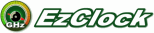 EzClock
EzClock
ご使用のマザーボードに接続される重要なデバイスの設定をコントロールし、システムの正真正銘のマスタになれたらいかに素晴らしいことであろうかと想像したことがありますか?
従来のマザーボードの大部分では、CPUやAGP、PCI、メモリはBIOS及びPOST (電源投入時の自己診断)画面で工場出荷値のままで、手動調整されることはできません。しかし、これらの設定はマザーボードの性能を左右する重要な役割を果たしています。適切にかつバランスよく設定すれば、システムの効率性及び性能を向上させることができます。
AOpenがユーザーのために特別設計したこの斬新な操作しやすいEzClockユーティリティにより、これらの重要な設定値を自由自在に調整することができます。この特製EzClock機能でWindows環境とBIOS設定画面においてCPUやVGA、PCI、メモリの電圧とクロックを設定できる上、これらの設定値をリアルタイムで起動画面に表示させることもできます。この便利なEzClock機能があれば、マザーボードを活用し、最大性能を発揮させることができます。さらに、オーバークロック時にシステムを監視し、詳細かつ必要な情報も提供してくれます。それでは、EzClock機能はどのようにユーティリティ、BIOS及びPOSTに機能するかを見てみましょう!
Windows環境におけるEzClockユーティリティ設定の調整方法
EzClockユーティリティにおいて、CPUフロントサイドバス(FSB)やVGA、AGP、PCIとメモリの電圧及びクロックを調整することができる上、CPU電圧や温度、CPUファンの回転速度などのCPU関連情報もこのユーティリティに表示されます。この便利なEzClock機能があれば、システム性能を微調整する時にシステムを監視することができます。AOpenの傑出した研究開発能力により、一部のnVidiaチップセット搭載マザーボードについてオンボードのVGAの電圧及びクロックもオーバークロック可能となっています。
VGAやAGP、PCI、メモリの電圧とクロックを調整するには、各項目の「-」または「+」を押せばいいです。カラーバーの色は設定値の状態を表します。設定値を高く設定すればするほど、カラーバーの色がより明るくなり、だんだん赤くなっていきます。上記の設定値を終えたら、右上の「S」ボタンを押して変更をCMOSに保存します。設定画面の縮小に「_」ボタンを、このユーティリティの終了に「X」ボタンをクリックしてください。
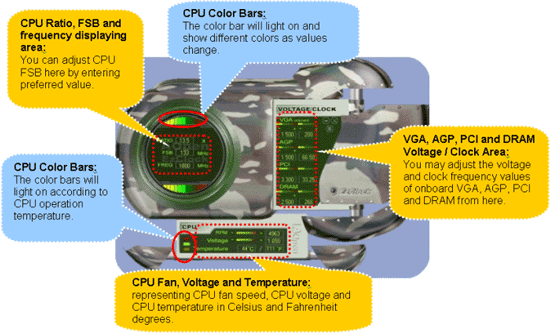
BIOS設定画面における設定値の調整方法
BIOSを好む方には、BIOS設定画面で設定値を調整することも可能です。POSTよりBIOSでの調整の優れたところは何ですか? それは各設定項目の調整が独立で行われることができ、CPUやAGP、PCIのクロックと電圧を一つずつ調整可能で同時に同期化されることはありません。
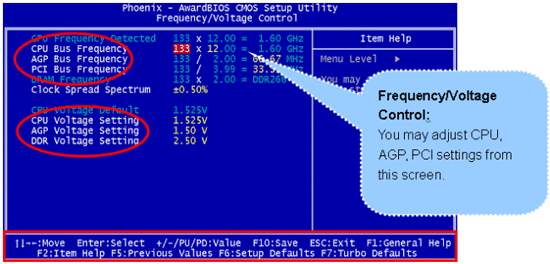
起動画面での表示
BIOSでの設定を終えたら、設定値が下図の起動画面に表示されます。システムを起動する度に、デフォルト値と現行値両方が画面に表示されます。前回調整が加えられた設定項目がハイライトされるので、システムの機能をより把握でき、管理もより簡単に行えるようになります。
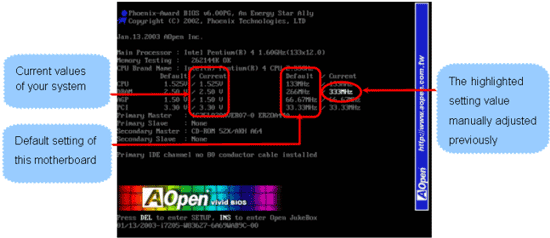
▼ページトップへ